ug6.0第10章工程图标注和符号
- 格式:ppt
- 大小:2.63 MB
- 文档页数:33
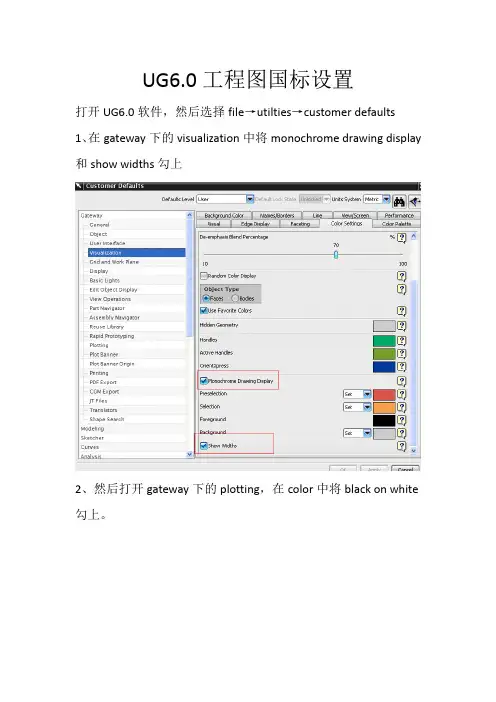
UG6.0工程图国标设置打开UG6.0软件,然后选择file→utilties→customer defaults 1、在gateway下的visualization中将monochrome drawing display 和show widths勾上2、然后打开gateway下的plotting,在color中将black on white 勾上。
3、在widths选项卡中进行如下设置(根据公司不同的需要可以设置不同的值):4、在drafting→general→standard中点击customize standard设置正交投影角为第一象限。
A4 图纸我们一般采用纵向,在图纸面大小这里应改成A4=297×210,其它不变。
5、打开annotation→dimensions进行如下设置6、然后打开chamfer dimension进行设置7、在narrow dimensions中进行如下设置8、在line/arrow中进行如下设置9、在lettering中进行如下设置,对称公差字体大小按3.175,上下限公差字体大小按2.0(在作工程图时单独设置):10、在units中进行如下设置11、在radial中进行如下设置12、在section line中的arrow中进行如下设置13、在tayle中设置Labels and letters设置14、在view label中的other中设置17、在annotation editor 中进行如下设置18、Centerline中的选项卡分别进行如下设置19、GD&T General中的标准没有国标方式,我们一般就选择ISO 标准了到这里,我们的customize standard就设置好了,点击save as,取个名称保存起来。
20、在drafting中的surface finish symbols中设置到这里,我们的GB的工程图设置基本就定义好了,当然设置中的数值根据每个公司不同的需要而另外更改,本文档提供此更改方法已教会大家使用UG设置。
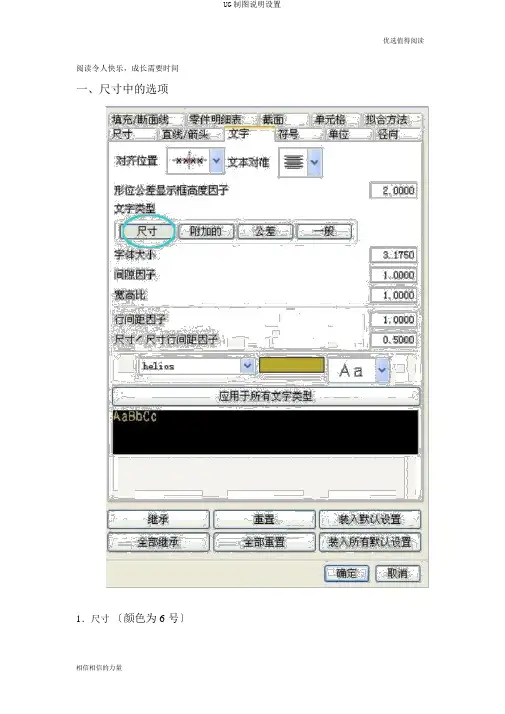
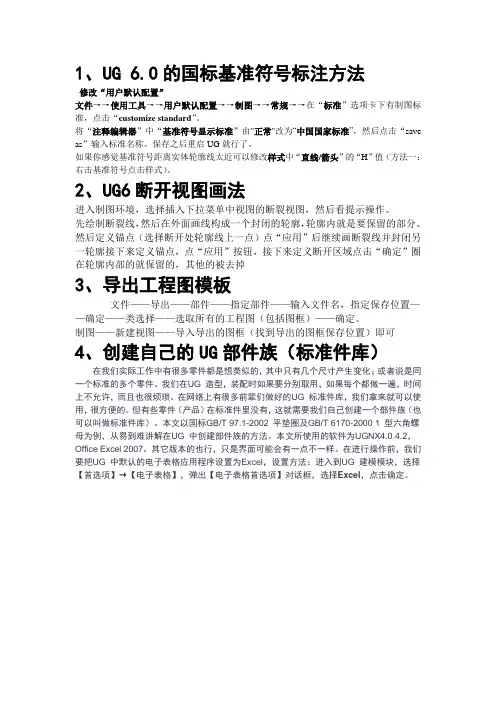
1、UG 6.0的国标基准符号标注方法修改“用户默认配置”文件→→使用工具→→用户默认配置→→制图→→常规→→在“标准”选项卡下有制图标准,点击“customize standard”。
将“注释编辑器”中“基准符号显示标准”由"正常"改为“中国国家标准”,然后点击“save as”输入标准名称。
保存之后重启UG就行了。
如果你感觉基准符号距离实体轮廓线太近可以修改样式中“直线/箭头”的“H”值(方法一:右击基准符号点击样式)。
2、UG6断开视图画法进入制图环境,选择插入下拉菜单中视图的断裂视图,然后看提示操作。
先绘制断裂线,然后在外面画线构成一个封闭的轮廓,轮廓内就是要保留的部分。
然后定义锚点(选择断开处轮廓线上一点)点“应用”后继续画断裂线并封闭另一轮廓接下来定义锚点,点“应用”按钮,接下来定义断开区域点击“确定”圈在轮廓内部的就保留的,其他的被去掉3、导出工程图模板文件——导出——部件——指定部件——输入文件名,指定保存位置——确定——类选择——选取所有的工程图(包括图框)——确定。
制图——新建视图——导入导出的图框(找到导出的图框保存位置)即可4、创建自己的UG部件族(标准件库)在我们实际工作中有很多零件都是想类似的,其中只有几个尺寸产生变化;或者说是同一个标准的多个零件。
我们在UG 造型,装配时如果要分别取用,如果每个都做一遍,时间上不允许,而且也很烦琐。
在网络上有很多前辈们做好的UG 标准件库,我们拿来就可以使用,很方便的。
但有些零件(产品)在标准件里没有,这就需要我们自己创建一个部件族(也可以叫做标准件库)。
本文以国标GB/T 97.1-2002 平垫圈及GB/T 6170-2000 1 型六角螺母为例,从易到难讲解在UG 中创建部件族的方法。
本文所使用的软件为UGNX4.0.4.2,Office Excel 2007。
其它版本的也行,只是界面可能会有一点不一样。
在进行操作前,我们要把UG 中默认的电子表格应用程序设置为Excel,设置方法:进入到UG 建模模块,选择【首选项】→【电子表格】,弹出【电子表格首选项】对话框,选择Excel,点击确定。
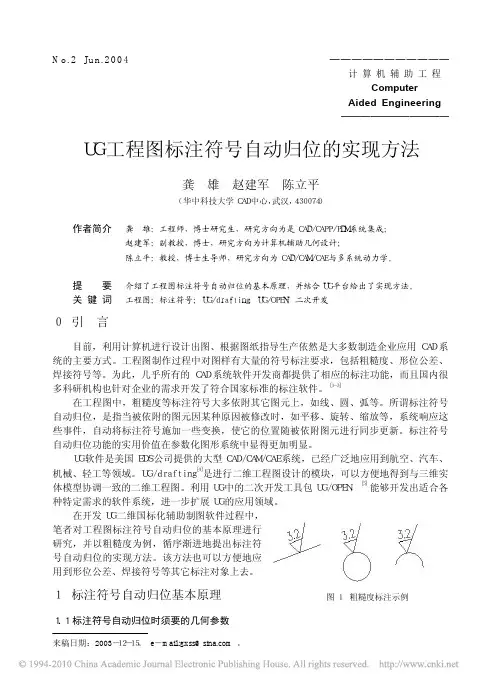
N o.2J u n.2004─────────── 计算机辅助工程ComputerAided Engineering─────────── UG工程图标注符号自动归位的实现方法 龚 雄 赵建军 陈立平 (华中科技大学CAD中心,武汉,430074) 作者简介 龚 雄:工程师,博士研究生,研究方向为是CAD/CAPP/PDM系统集成; 赵建军:副教授,博士,研究方向为计算机辅助几何设计; 陈立平:教授,博士生导师,研究方向为CAD/CAM/CAE与多系统动力学。
提 要 介绍了工程图标注符号自动归位的基本原理,并结合UG平台给出了实现方法。
关 键 词 工程图;标注符号;UG/drafting;UG/OPEN;二次开发 0 引 言 目前,利用计算机进行设计出图、根据图纸指导生产依然是大多数制造企业应用CAD系统的主要方式。
工程图制作过程中对图样有大量的符号标注要求,包括粗糙度、形位公差、焊接符号等。
为此,几乎所有的CAD系统软件开发商都提供了相应的标注功能,而且国内很多科研机构也针对企业的需求开发了符合国家标准的标注软件。
[1-3] 在工程图中,粗糙度等标注符号大多依附其它图元上,如线、圆、弧等。
所谓标注符号自动归位,是指当被依附的图元因某种原因被修改时,如平移、旋转、缩放等,系统响应这些事件,自动将标注符号施加一些变换,使它的位置随被依附图元进行同步更新。
标注符号自动归位功能的实用价值在参数化图形系统中显得更加明显。
UG软件是美国EDS公司提供的大型CAD/CAM/CAE系统,已经广泛地应用到航空、汽车、机械、轻工等领域。
UG/drafting[4]是进行二维工程图设计的模块,可以方便地得到与三维实体模型协调一致的二维工程图。
利用UG中的二次开发工具包UG/OPEN,[5] 能够开发出适合各种特定需求的软件系统,进一步扩展UG的应用领域。
在开发UG二维国标化辅助制图软件过程中,笔者对工程图标注符号自动归位的基本原理进行研究,并以粗糙度为例,循序渐进地提出标注符号自动归位的实现方法。

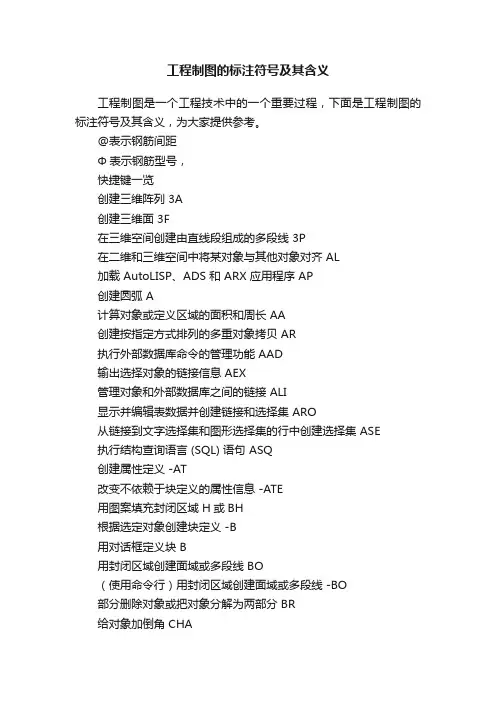
工程制图的标注符号及其含义工程制图是一个工程技术中的一个重要过程,下面是工程制图的标注符号及其含义,为大家提供参考。
@表示钢筋间距Φ表示钢筋型号,快捷键一览创建三维阵列 3A创建三维面 3F在三维空间创建由直线段组成的多段线 3P在二维和三维空间中将某对象与其他对象对齐 AL加载 AutoLISP、ADS 和 ARX 应用程序 AP创建圆弧 A计算对象或定义区域的面积和周长 AA创建按指定方式排列的多重对象拷贝 AR执行外部数据库命令的管理功能 AAD输出选择对象的链接信息 AEX管理对象和外部数据库之间的链接 ALI显示并编辑表数据并创建链接和选择集 ARO从链接到文字选择集和图形选择集的行中创建选择集 ASE执行结构查询语言 (SQL) 语句 ASQ创建属性定义 -AT改变不依赖于块定义的属性信息 -ATE用图案填充封闭区域 H或BH根据选定对象创建块定义 -B用对话框定义块 B用封闭区域创建面域或多段线 BO(使用命令行)用封闭区域创建面域或多段线 -BO部分删除对象或把对象分解为两部分 BR给对象加倒角 CHA修改现有对象的特性 -CH根据圆心和直径或半径绘制圆 C复制对象 CO或CP创建属性定义 AT编辑单个块的可变属性 ATE修改对象的颜色、图层、线型和厚度 CH设置新对象的颜色 COL编辑文字和属性定义 ED显示夹点并设置颜色 GR创建并修改标注样式 D插入块或另一图形 I控制现有对象的特性 MO修改对象名称 REN设置绘图辅助工具 RM设置对象选择模式 SE管理已定义的用户坐标系 UC选择预置用户坐标系 UCP控制坐标和角度的显示格式及精度 UN创建和恢复视图 V设置三维观察方向 VP创建对齐线性标注 DAL或DIMALI创建角度标注 DAN或DIMANG从前一个或选择的标注的第一尺寸界线处连续标注 DBA或DISE 创建圆和圆弧的圆心标记或中心线 DCE从前一个或选择的标注的第二尺寸界线处连续标注DCO或DIMCONT创建圆和圆弧的直径标注 DDI或 DIMDIA编辑标注 DED或DIMED创建线性尺寸标注 DLI或DIMLIN创建坐标点标注 DOR或DIMORD替换标注系统变量 DOV或DIMOVER创建圆和圆弧的半径尺寸标注 DRA或DIMRAD在命令行创建和修改标注样式 DST或DIMSTY移动和旋转标注文字 DIMTED测量两点之间的距离和角度 DI将点对象或块沿对象的长度或周长等间隔排列 DIV绘制填充的圆和环 DO修改图像和其他对象的显示顺序 DR打开鸟瞰视图窗口 AV输入文字时在屏幕上显示 DT定义平行投影或透视视图 DV创建椭圆或椭圆弧 EL从图形删除对象 E将组合对象分解为对象组件 X以其他文件格式保存对象 EXP延伸对象到另一对象 EX通过拉伸现有二维对象来创建三维实体 EXT给对象加圆角 F创建根据特性选择有关对象时用到的过滤器列表 FI创建对象的命名选择集 G使用命令行创建选择集 -G用图案填充一块指定边界的区域 -H修改现有的图案填充对象 HE重生成三维模型时不显示隐藏线 HI以多种格式向 AutoCAD 图形文件中插入图像 IM使用命令行插入图像 -IM控制选定图像的亮度、对比度和褪色度 IAD向当前图形中定义并附着新的图像对象 IAT为单个图像对象创建新剪切边界 ICL向 AutoCAD 输入3DS/DXF/EPS /SAT/WMF等文件 IMP将命名块或图形插入到当前图形中 -I插入链接或嵌入对象 IO找出两个或多个三维实体的干涉区并用公用部分创建三维组合实体 INF从两个或多个实体或面域的交集创建组合实体或面域 IN管理图层 LA在命令行上执行 LAYER 命令 -LA创建一条引出线将注释与一个几何特征相连 LE或LEAD拉长对象 L创建、加载和设置线型 LT使用命令行创建、加载和设置线型 -LT显示选定对象的数据库信息 LI或LS设置线型比例因子 LTS把某一对象的特性复制到其他若干对象 MA将点对象或块按指定的间距放置 ME创建对象的镜像副本 MI创建多线 ML在指定方向上按指定距离移动对象 M从图纸空间切换到模型空间视口 MS创建多行文字 T或MT使用命令行创建多行文字 -T创建浮动视口和打开现有的浮动视口 MV创建对象的等距线,如同心圆、平行线和平行曲线 O设置运行对象捕捉模式并修改靶框大小 OS使用命令行设置运行对象捕捉模式并修改靶框大小 -OS移动显示在当前视口的图形 P使用命令行移动视口 -P插入剪贴板数据并控制数据格式 PA编辑多段线和三维多边形网格 PE创建二维多段线 PL将图形打印到绘图仪、打印机或文件 PLOT创建点对象 PO创建用多段线表示的正多边形 POL自定义 AutoCAD 系统参数的设置 PR显示打印图形的效果 PRE从模型空间视口切换到图纸空间 PS删除数据库中未用的命名对象,例如块或图层 PU退出 AutoCAD EXIT绘制矩形多段线 REC刷新显示当前视口 R刷新显示所有视口 RA重生成图形并刷新显示当前视口 RE重新生成图形并刷新所有视口 REA从选择的一组现有对象中创建面域对象 REG修改对象名 -REN创建三维线框或实体模型的具有真实感的渲染图像 RR 沿轴旋转二维对象以创建实体 REV绕基点旋转对象 RO设置渲染系统配置 RPR在 X、Y 和 Z 方向等比例放大或缩小对象 SC从脚本文件执行一系列命令 SCR用剖切平面和实体截交创建面域 SEC列出系统变量并修改变量值 SET显示当前视口图形的着色图像 SHA用平面剖切一组实体 SL规定光标按指定的间距移动 SN创建二维填充多边形 SO检查图形中文字的拼写 SP创建二次或三次样条曲线 SPL编辑样条曲线对象 SPE移动或拉伸对象 S创建命名样式 ST用差集创建组合面域或实体 SU校准、配置、打开和关闭已安装的数字化仪 TA设置当前三维实体的厚度 TH控制对图纸空间的访问以及控制视口的行为 TI创建形位公差标注 TOL显示、隐藏和自定义工具栏 TO创建圆环形实体 TOR用其他对象定义的剪切边修剪对象 TR通过并运算创建组合面域或实体 UNI设置坐标和角度的显示格式和精度 -UN保存和恢复已命名的视图 -V设置图形的三维直观图的查看方向 -VP将块对象写入新图形文件 W创建三维实体使其倾斜面尖端沿 X 轴正向 WE将一个外部参照附加到当前图形中 XA将外部参照依赖符号绑定到图形 XB使用命令行执行XBINDW命令 -XB定义外部参照或块剪裁边界,并且设置前剪裁面和后剪裁面 XC 创建无限长的直线,称为参照线 XL控制图形中的外部参照 XR使用命令行执行XREF命令 -XR放大或缩小当前视口对象的外观尺寸 Z点击展开全文。

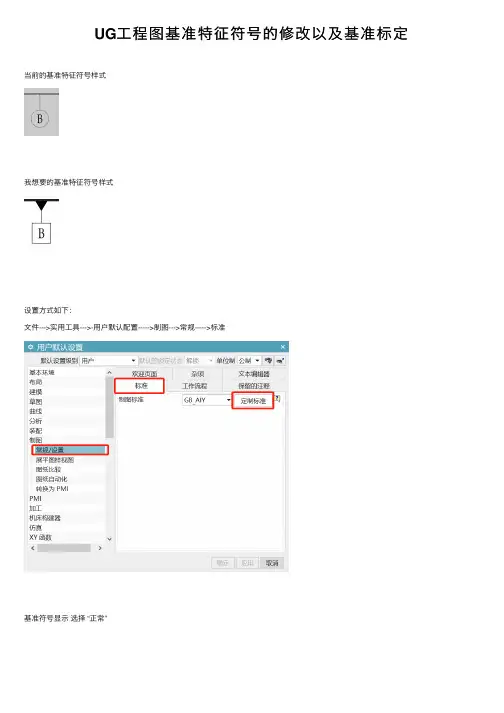

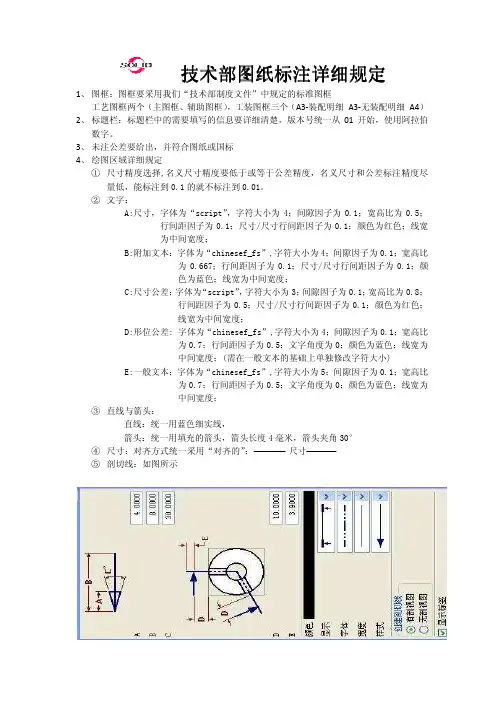
技术1、 图框:图框要采用我们“工艺图框两个(主图框、2、 标题栏:标题栏中的需要填数字。
3、 未注公差要给出,并符合图4、 绘图区域详细规定① 尺寸精度选择,名义尺量低,能标注到② 文字:A:尺寸,字体为行间距因为中间宽 B:附加文本:字体色为 C:尺寸公差:字体行间线宽 D:形位公差: 字体中间 E:一般文本:字体中间③ 直线与箭头:直线:统一用蓝色箭头:统一用填充④ 尺寸:对齐方式统一采⑤ 剖切线:如图所示技术部图纸标注详细规定“技术部制度文件”中规定的标准图框、辅助图框),工装图框三个(A3-装配明细 A3-无装需要填写的信息要详细清楚,版本号统一从01开始符合图纸或国标名义尺寸精度要低于或等于公差精度,名义尺寸和公0.1的就不标注到0.01。
体为“script”,字符大小为4;间隙因子为0.1;间距因子为0.1;尺寸/尺寸行间距因子为0.1;颜色中间宽度;字体为“chinesef_fs”,字符大小为4;间隙因子为为0.667;行间距因子为0.1;尺寸/尺寸行间距因色为蓝色;线宽为中间宽度;字体为“script”,字符大小为3;间隙因子为0.1;行间距因子为0.5;尺寸/尺寸行间距因子为0.1线宽为中间宽度;字体为“chinesef_fs”,字符大小为4;间隙因子为为0.7;行间距因子为0.5;文字角度为0;颜色为中间宽度;(需在一般文本的基础上单独修改字符大字体为“chinesef_fs”,字符大小为5;间隙因子为为0.7;行间距因子为0.5;文字角度为0;颜色为中间宽度;用蓝色细实线,用填充的箭头,箭头长度4毫米,箭头夹角30° 统一采用“对齐的”: 尺寸细规定无装配明细 A4)开始,使用阿拉伯寸和公差标注精度尽 ;宽高比为0.5;颜色为红色;线宽因子为0.1;宽高比间距因子为0.1;颜;宽高比为0.8;0.1;颜色为红色;因子为0.1;宽高比颜色为蓝色;线宽为字符大小)因子为0.1;宽高比颜色为蓝色;线宽为⑥剖面线:颜色为黑色,剖面线距离为2毫米,线型为细实线,剖面线角度为45度,剖面线区域和填充公差为0.25,剖切材料根据实际情况设置。
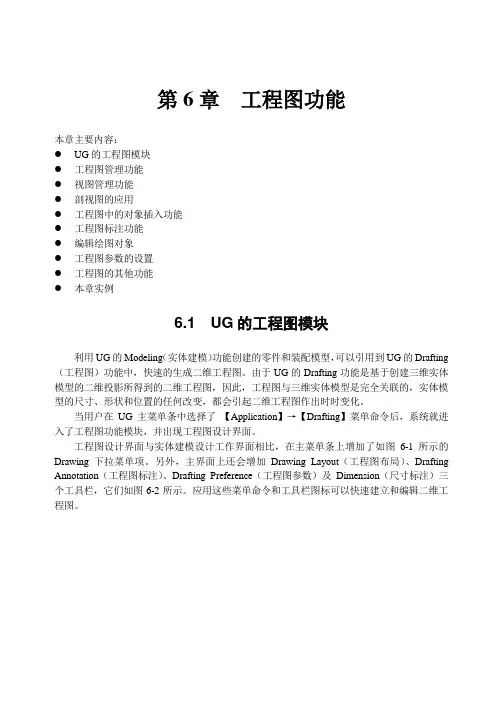
第6章工程图功能本章主要内容:●UG的工程图模块●工程图管理功能●视图管理功能●剖视图的应用●工程图中的对象插入功能●工程图标注功能●编辑绘图对象●工程图参数的设置●工程图的其他功能●本章实例6.1 UG的工程图模块利用UG的Modeling(实体建模)功能创建的零件和装配模型,可以引用到UG的Drafting (工程图)功能中,快速的生成二维工程图。
由于UG的Drafting功能是基于创建三维实体模型的二维投影所得到的二维工程图,因此,工程图与三维实体模型是完全关联的,实体模型的尺寸、形状和位置的任何改变,都会引起二维工程图作出时时变化。
当用户在UG主菜单条中选择了【Application】→【Drafting】菜单命令后,系统就进入了工程图功能模块,并出现工程图设计界面。
工程图设计界面与实体建模设计工作界面相比,在主菜单条上增加了如图6-1所示的Drawing下拉菜单项。
另外,主界面上还会增加Drawing Layout(工程图布局)、Drafting Annotation(工程图标注)、Drafting Preference(工程图参数)及Dimension(尺寸标注)三个工具栏,它们如图6-2所示。
应用这些菜单命令和工具栏图标可以快速建立和编辑二维工程图。
图6-1 Drawing下拉菜单图6-2 Drawing Layout、Drafting Annotation、Drafting Preference、Dimension工具栏6.2 工程图管理功能在UG环境中,任何一个三维模型,都可以通过不同的投影方法、不同的图样尺寸和不同的比例建立多样的二维工程图。
工程图管理功能包括了新建工程图(New)、打开工程图(Open)、删除工程图(Delete)和编辑工程图(Edit)这几个基本功能。
图6-1的Drawing 下拉菜单中上部四个选项和Drawing Layout工具栏中前四个图标分别对应于这四种工程图的管理功能,下面分别进行介绍。
技术1、 图框:图框要采用我们“工艺图框两个(主图框、2、 标题栏:标题栏中的需要填数字。
3、 未注公差要给出,并符合图4、 绘图区域详细规定① 尺寸精度选择,名义尺量低,能标注到② 文字:A:尺寸,字体为行间距因为中间宽 B:附加文本:字体色为 C:尺寸公差:字体行间线宽 D:形位公差: 字体中间 E:一般文本:字体中间③ 直线与箭头:直线:统一用蓝色箭头:统一用填充④ 尺寸:对齐方式统一采⑤ 剖切线:如图所示技术部图纸标注详细规定“技术部制度文件”中规定的标准图框、辅助图框),工装图框三个(A3-装配明细 A3-无装需要填写的信息要详细清楚,版本号统一从01开始符合图纸或国标名义尺寸精度要低于或等于公差精度,名义尺寸和公0.1的就不标注到0.01。
体为“script”,字符大小为4;间隙因子为0.1;间距因子为0.1;尺寸/尺寸行间距因子为0.1;颜色中间宽度;字体为“chinesef_fs”,字符大小为4;间隙因子为为0.667;行间距因子为0.1;尺寸/尺寸行间距因色为蓝色;线宽为中间宽度;字体为“script”,字符大小为3;间隙因子为0.1;行间距因子为0.5;尺寸/尺寸行间距因子为0.1线宽为中间宽度;字体为“chinesef_fs”,字符大小为4;间隙因子为为0.7;行间距因子为0.5;文字角度为0;颜色为中间宽度;(需在一般文本的基础上单独修改字符大字体为“chinesef_fs”,字符大小为5;间隙因子为为0.7;行间距因子为0.5;文字角度为0;颜色为中间宽度;用蓝色细实线,用填充的箭头,箭头长度4毫米,箭头夹角30° 统一采用“对齐的”: 尺寸细规定无装配明细 A4)开始,使用阿拉伯寸和公差标注精度尽 ;宽高比为0.5;颜色为红色;线宽因子为0.1;宽高比间距因子为0.1;颜;宽高比为0.8;0.1;颜色为红色;因子为0.1;宽高比颜色为蓝色;线宽为字符大小)因子为0.1;宽高比颜色为蓝色;线宽为⑥剖面线:颜色为黑色,剖面线距离为2毫米,线型为细实线,剖面线角度为45度,剖面线区域和填充公差为0.25,剖切材料根据实际情况设置。
1、UG 6.0的国标基准符号标注方法修改“用户默认配置”文件→→使用工具→→用户默认配置→→制图→→常规→→在“标准”选项卡下有制图标准,点击“customize standard”。
将“注释编辑器”中“基准符号显示标准”由"正常"改为“中国国家标准”,然后点击“save as”输入标准名称。
保存之后重启UG就行了。
如果你感觉基准符号距离实体轮廓线太近可以修改样式中“直线/箭头”的“H”值(方法一:右击基准符号点击样式)。
2、UG6断开视图画法进入制图环境,选择插入下拉菜单中视图的断裂视图,然后看提示操作。
先绘制断裂线,然后在外面画线构成一个封闭的轮廓,轮廓内就是要保留的部分。
然后定义锚点(选择断开处轮廓线上一点)点“应用”后继续画断裂线并封闭另一轮廓接下来定义锚点,点“应用”按钮,接下来定义断开区域点击“确定”圈在轮廓内部的就保留的,其他的被去掉3、导出工程图模板文件——导出——部件——指定部件——输入文件名,指定保存位置——确定——类选择——选取所有的工程图(包括图框)——确定。
制图——新建视图——导入导出的图框(找到导出的图框保存位置)即可4、创建自己的UG部件族(标准件库)在我们实际工作中有很多零件都是想类似的,其中只有几个尺寸产生变化;或者说是同一个标准的多个零件。
我们在UG 造型,装配时如果要分别取用,如果每个都做一遍,时间上不允许,而且也很烦琐。
在网络上有很多前辈们做好的UG 标准件库,我们拿来就可以使用,很方便的。
但有些零件(产品)在标准件里没有,这就需要我们自己创建一个部件族(也可以叫做标准件库)。
本文以国标GB/T 97.1-2002 平垫圈及GB/T 6170-2000 1 型六角螺母为例,从易到难讲解在UG 中创建部件族的方法。
本文所使用的软件为UGNX4.0.4.2,Office Excel 2007。
其它版本的也行,只是界面可能会有一点不一样。
在进行操作前,我们要把UG 中默认的电子表格应用程序设置为Excel,设置方法:进入到UG 建模模块,选择【首选项】→【电子表格】,弹出【电子表格首选项】对话框,选择Excel,点击确定。
授课教案首页项目六工程制图任务3 工程图标注及实例6.6 尺寸标注尺寸标注用于表达实体模型尺寸值的大小。
在UG NX中,制图模块与建模模块是相关联的,在工程图中标注的尺寸就是所对应实体模型的真实尺寸,因此无法任意修改。
只有在实体模型中修改了某个尺寸参数,工程图中的相应尺寸才会自动更新,从而保证了工程图与模型的一致性。
6.6.1 尺寸标注类型➢自动判断:根据所选对象的类型和光标位置,自动判断生成的尺寸类型➢水平:用于标注所选对象或对象间的水平尺寸➢竖直:用于标注所选对象或对象间的竖直尺寸➢平行:用于标注所选对象或对象间的平行尺寸➢垂直:用于标注所选点到直线(或中心线)的垂直尺寸➢倒斜角:用于标注45º倒角的尺寸,暂不支持对其他角度的倒角进行标注➢成角度:用于标注两条非平行直线之间的角度➢圆柱形:用于标注所选圆柱对象的直径尺寸➢孔:用单一指引线创建具有任何圆形特征的直径尺寸➢直径:用于标注圆或圆弧的直径尺寸➢半径:用于标注圆或圆弧的半径尺寸,此半径尺寸使用一个从尺寸值到圆弧的短箭头➢过圆心的半径:用于标注圆或圆弧的半径尺寸,此半径尺寸从圆弧的中心绘制一条延伸线➢折叠半径:为中心不在图形区的特大型半径圆弧创建半径尺寸➢厚度:创建厚度尺寸,该尺寸测量两个圆弧或两个样条之间的距离➢圆弧长:创建一个测量圆弧周长的圆弧长尺寸➢水平链:用于将图形的尺寸依次标注成水平链状形式。
单击图标,在视图中依次拾取尺寸的多个参考点,然后在合适的位置单击,系统自动在相邻参考点之间添加水平链状尺寸标注。
➢竖直链:用于将图形的尺寸依次标注成竖直链状形式。
➢水平基线:用于将图形中的多个尺寸标注为水平坐标形式,选取的第一个参考点为公共基准。
➢竖直基线:用于将图形中的多个尺寸标注为竖直坐标形式,选取的第一个参考点为公共基准。
6.6.2 标注尺寸一般步骤标注尺寸时一般可以按照如下步骤进行:➢设置标注尺寸的属性;➢根据模型的形状,统筹规划需要标注的尺寸;➢根据实际需要,在【尺寸】工具栏上选择相应的尺寸类型命令;➢进行尺寸标注;➢根据需要修改尺寸。